在海量数据中找出重复项目是数据分析中的常见难题。php小编草莓特别整理了五种高效筛选重复数据的方法,详解每种方法的原理、操作步骤以及优缺点对比,帮助您快速应对各类重复数据处理需求。本文深入浅出,涵盖了从基础的公式应用到高级的函数匹配,循序渐进地为您解决excel重复数据筛选难题。
处理Excel表格中的重复数据是数据清理和分析的关键步骤。本文将介绍五种在Excel中筛选重复数据的方法,帮助您快速有效地完成这项任务。
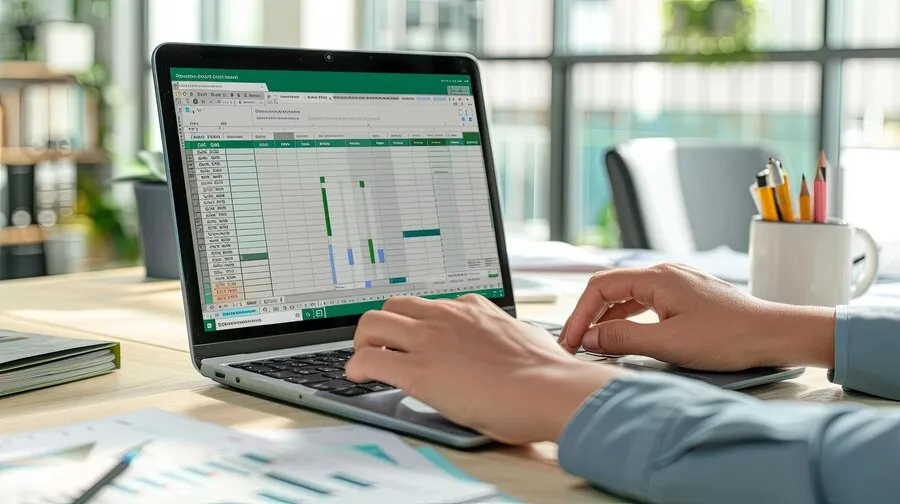
方法一:条件格式法
利用Excel的条件格式功能,可以轻松高亮显示重复数据。
优点: 简单易用,直观显示重复数据。 缺点: 只能高亮显示,不能直接删除或提取重复项。
方法二:数据工具法
Excel的数据工具提供一键删除重复项的功能。
优点: 快速删除重复数据,效率高。 缺点: 不可逆操作,删除后无法恢复原始数据。
方法三:高级筛选法
高级筛选允许根据条件筛选数据,包括筛选出或隐藏重复项。
优点: 灵活,可根据复杂条件筛选,可选择隐藏或复制唯一记录。 缺点: 操作相对复杂,需要一定Excel基础。
方法四:COUNTIF函数法
COUNTIF函数可以统计满足条件的单元格数量,辅助筛选重复数据。
=COUNTIF(A:A,A2) (假设数据在A列),然后向下填充公式。公式会统计A列中每个值出现的次数。优点: 精确计算每个值出现的次数。 缺点: 需要添加辅助列,不能直接删除重复项。
方法五:IF函数结合COUNTIF函数法
结合IF函数,可以更直观地标记重复项。
=IF(COUNTIF(A:A,A2)>1,"重复",""),然后向下填充。公式会在重复项旁显示“重复”字样。优点: 更直观地标记重复项。 缺点: 需要辅助列,不能直接删除重复项。
注意事项:
$A$1:$A$10)。选择哪种方法取决于您的数据量、Excel技能和具体需求。 希望本文能帮助您高效地处理Excel中的重复数据!
以上就是Excel如何筛选重复项?Excel表格中筛选重复数据的几种方法详解的详细内容,更多请关注php中文网其它相关文章!

每个人都需要一台速度更快、更稳定的 PC。随着时间的推移,垃圾文件、旧注册表数据和不必要的后台进程会占用资源并降低性能。幸运的是,许多工具可以让 Windows 保持平稳运行。

Copyright 2014-2025 https://www.php.cn/ All Rights Reserved | php.cn | 湘ICP备2023035733号